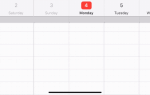Содержание
- 1 1. Что такое Apple ID и зачем он мне нужен?
- 2 2. Где моя страница Apple ID?
- 3 3. Как мне найти мой Apple ID?
- 4 4. Как мне сбросить пароль Apple ID?
- 5 5. Как мне создать новый Apple ID?
- 6 6. Как я могу удалить свою кредитную карту из Apple ID?
- 7 7. Как добавить двухфакторную аутентификацию в Apple ID?
- 8 8. Как я могу изменить свой Apple ID?
- 9 9. Как я могу изменить свой пароль Apple ID?
- 10 10. Почему Apple ID отключен и как его разблокировать?
- 11 Все еще возникают проблемы с Apple ID?
Ваш Apple ID является ключом к вашей учетной записи Apple, службам Apple и вашим данным, хранящимся в Apple. Если вы хотите узнать, как получить доступ к этому идентификатору, изменить его, сбросить пароль и т. Д., Мы покажем вам, как это сделать, в разделе часто задаваемых вопросов ниже.
Давайте сосредоточимся на 10 основных вопросах, которые пользователи Mac и iPhone часто задают относительно своего Apple ID.
Замечания: Вы можете настроить различные параметры Apple ID из разных мест в MacOS, iOS и в Интернете. Но здесь мы рассмотрим лишь несколько основных.
1. Что такое Apple ID и зачем он мне нужен?
Ваш Apple ID — это учетная запись, которая предоставляет вам доступ к таким службам Apple, как App Store, iCloud, iMessage, FaceTime и Apple Music. Адрес электронной почты, который вы связываете с этой учетной записью, также называется вашим Apple ID.
Вам нужен Apple ID для загрузки приложений, электронных книг, фильмов, музыки и другого цифрового контента на ваш Mac и iPhone. Это не все. Вам также это нужно для таких задач, как:
- Покупка AppleCare, расширенная гарантия Apple
- Участие в официальном сообществе поддержки Apple
- Планирование встреч с технической поддержкой Apple
2. Где моя страница Apple ID?
Ваша страница Apple ID находится на сайте appleid.apple.com. Конечно, вам нужно войти по этому адресу, чтобы получить к нему доступ. Кроме того, вы можете запомнить или запомнить адрес, потому что мы часто будем ссылаться на него ниже.
3. Как мне найти мой Apple ID?
Если вы уже вошли в свою учетную запись Apple на Mac или iPhone, вы можете найти свой Apple ID в настройках устройства.
На macOS: Визит Системные настройки> iCloud чтобы увидеть свой Apple ID, указанный под фотографией профиля и именем слева.
На iOS: Нажмите свое имя в верхней части настройки приложение. Вы должны увидеть свой Apple ID прямо под своим именем на следующем экране — идентификатор Apple ID экран. Нажмите на Itunes Магазин приложений на этом экране вы также увидите свой Apple ID, отображаемый вверху на следующем экране.
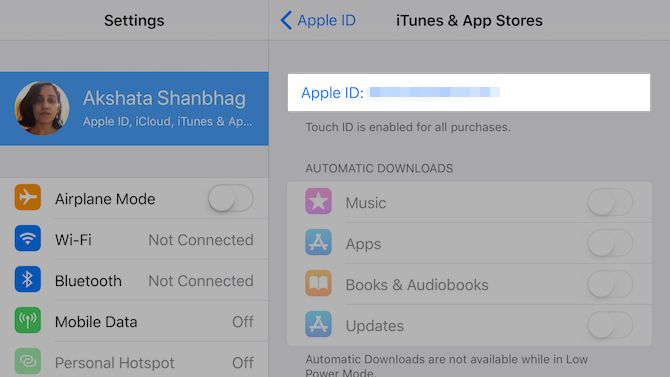
Не вошли в свою учетную запись Apple на любом устройстве? Не беспокойся Вы по-прежнему можете получить свой Apple ID со страницы учетной записи Apple ID, когда вы вышли из системы.
Чтобы начать, посетите страницу аккаунта и нажмите Забыли Apple ID или пароль внизу страницы. Далее нажмите на Если вы забыли свой Apple ID, вы можете посмотреть его.
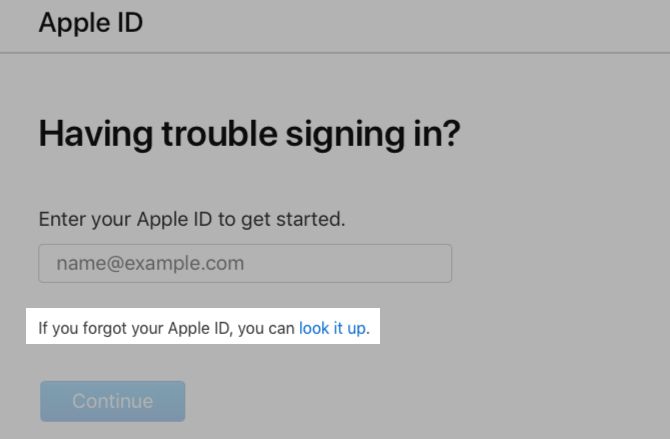
Как только вы введете свое имя и адрес электронной почты, вы увидите сообщение об успехе, если введенный вами адрес электронной почты совпадает с вашим Apple ID. Ударь Попробуйте снова Кнопка, если вы столкнулись с сообщением об ошибке и хотите попробовать другой адрес электронной почты.
Ваш Apple ID также можно получить из нескольких других мест. Эта страница поддержки Apple раскрывает их все.
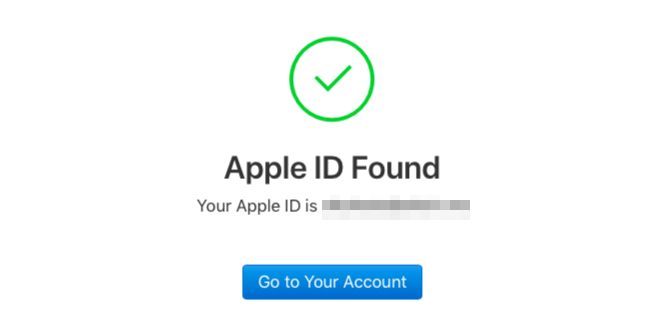
4. Как мне сбросить пароль Apple ID?
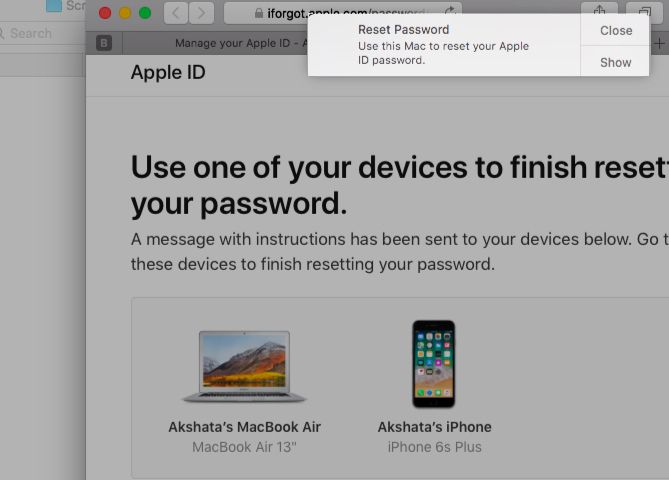
Начните с нажатия на Забыли Apple ID или пароль ссылка внизу страницы вашей учетной записи Apple ID, когда вы выйдете из системы. На следующей странице введите свой Apple ID и нажмите Продолжить кнопка.
Затем вам нужно будет ввести номер телефона, связанный с вашим Apple ID. Как только вы это сделаете, Apple разрешит вам использовать одно из одобренных вами устройств Apple для завершения процесса сброса пароля. Это также даст вам четкие инструкции на экране, чтобы сделать то же самое.
Нажми на У вас нет доступа ни к одному из ваших устройств ссылку, если вы хотите попробовать альтернативный метод для сброса пароля.
5. Как мне создать новый Apple ID?
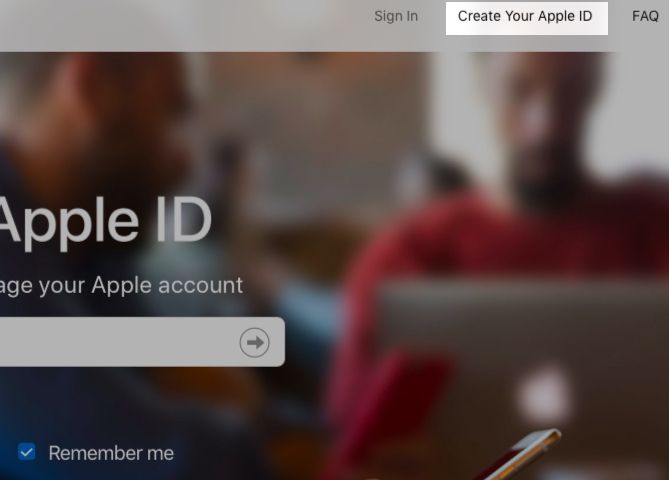
Посетите appleid.apple.com и нажмите на Создайте свой Apple ID вариант в верхней панели навигации, чтобы настроить новый Apple ID. Пропустите этот метод, если вы не хотите добавлять способ оплаты в свой новый аккаунт.
Вы также можете установить новый Apple ID с вашего Mac или iPhone. Конечно, если вы уже вошли в другую учетную запись Apple, вам необходимо сначала выйти из нее, чтобы получить доступ к Создайте вариант.
На macOS: Вы найдете Создать Apple ID вариант под Системные настройки> iCloud.
На iOS: открыто настройки и нажмите Войдите в свой iPhone в верхней части экрана. Затем вы увидите приглашение для входа в систему, ниже которого вы найдете У вас нет Apple ID или вы его забыли ссылка на сайт. Нажмите на эту ссылку, чтобы открыть Создать Apple ID вариант.
6. Как я могу удалить свою кредитную карту из Apple ID?
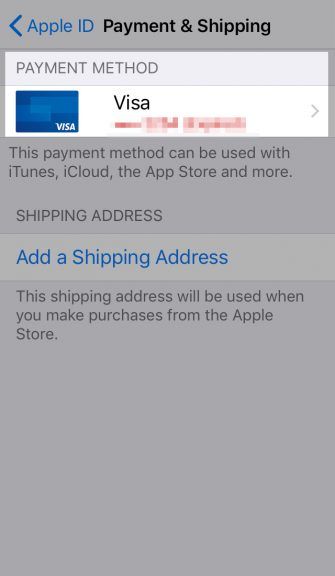
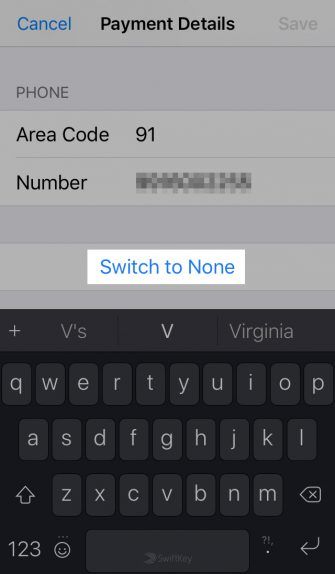
Вы можете использовать свой Mac или iPhone, чтобы удалить свою кредитную карту в качестве способа оплаты.
На macOS: В App Store нажмите на Магазин> Посмотреть мой аккаунт. Это воспитывает Информация об учетной записи Страница, где следует нажать на редактировать кнопка под Apple ID Summary> Информация об оплате.
На Изменить информацию о платеже на следующей странице перейдите на любой другой доступный способ оплаты или нажмите на Никто. Не забудьте ударить Готово Нажмите кнопку, чтобы активировать новый способ оплаты и удалить свою кредитную карту навсегда.
На iOS: От настройки приложение, визит Apple ID> Оплата Перевозка. Выберите вашу кредитную карту из Способ оплаты раздел для доступа к его Детали платежа экран.
В нижней части этого экрана вы найдете Изменить способ оплаты вариант. Нажмите, чтобы перейти к другому варианту оплаты; Выбрать Никто если вы хотите пропустить добавление метода оплаты. В некоторых случаях вы можете не увидеть Никто вариант. Посетите страницу поддержки Apple для получения дополнительной информации.
В зависимости от вариантов оплаты, доступных для вашей страны / региона, Изменить способ оплаты также может отсутствовать. Например, входя в систему из Индии, я напрямую получаю Переключиться на Нет вариант вместо Изменить способ оплаты.
7. Как добавить двухфакторную аутентификацию в Apple ID?
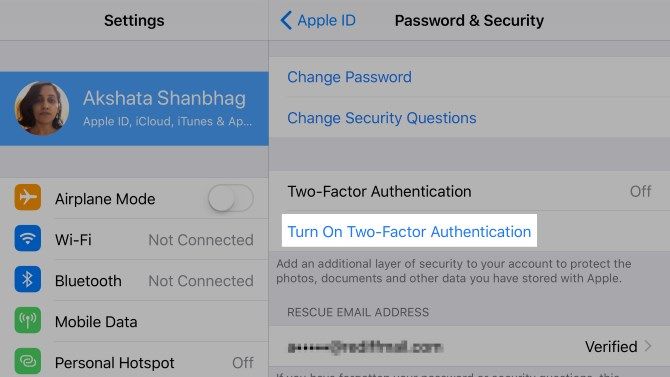
На macOS: Визит Системные настройки> iCloud и нажмите на Детали учетной записи кнопка под вашим Apple ID слева. Затем переключитесь на Безопасность вкладка диалогового окна, которое появляется. Нажми на Включить двухфакторную аутентификацию Кнопка в нижней части этой вкладки, чтобы начать настройку 2FA.
На iOS: В настройки приложение, нажмите на свое имя / Apple ID в верхней части, а затем на пароль Безопасность. В следующем разделе вы найдете Включить двухфакторную аутентификацию возможность продолжить процесс 2FA
,
8. Как я могу изменить свой Apple ID?
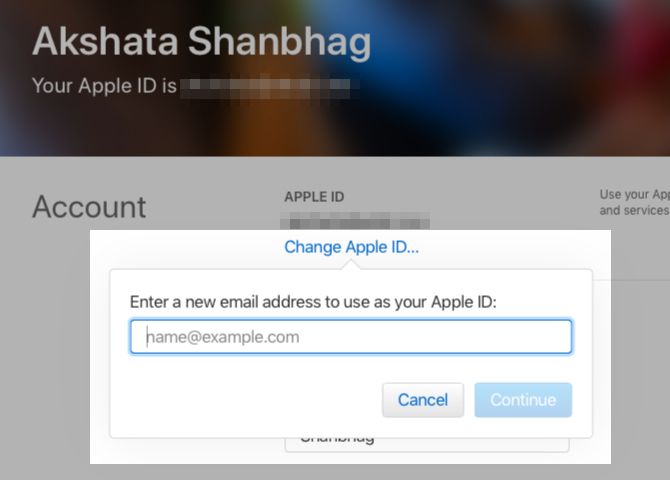
Вы можете изменить свой Apple ID со страницы своей учетной записи Apple. Войдите в систему и нажмите редактировать кнопка в разделе аккаунта. Затем вы найдете Изменить Apple ID вариант. С помощью этой опции вы можете обновить адрес электронной почты, связанный с вашим Apple ID, до текущего.
9. Как я могу изменить свой пароль Apple ID?
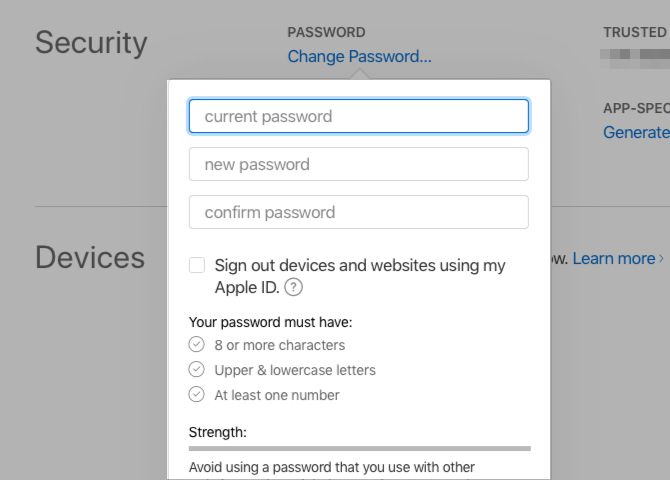
Нажми на Изменить пароль ссылка под Безопасность раздел вашей учетной записи Apple. Вам нужно знать свой текущий пароль, чтобы сделать эту настройку.
Если вы не можете вспомнить свой пароль
и не могу войти в учетную запись в первую очередь, попробуйте сбросить пароль на новый, как мы обсуждали в разделе 4 выше.
Вы также можете изменить свой пароль на устройстве MacOS или iOS, которое зарегистрировано в вашей учетной записи Apple. Вы найдете Изменить пароль опция:
- На macOS: Под Системные настройки> iCloud> Данные учетной записи> Безопасность
- На iOS: Под Настройки> Apple ID> Пароль Безопасность
10. Почему Apple ID отключен и как его разблокировать?
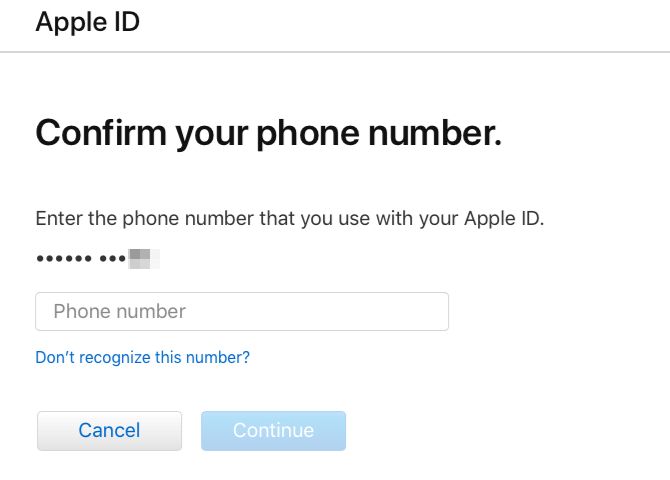
Ваш Apple ID иногда может быть отключен по соображениям безопасности. Обычно это происходит, если было слишком много неудачных попыток входа в систему. Несоответствие пароля, неправильные ответы на секретные вопросы, неверные данные учетной записи и т. П. Могут вызвать эту меру защиты от Apple.
Функция безопасности предназначена для защиты вашего Apple ID и его данных от всех, кто не вы. Если вы случайно заблокировали себя, войдите под своим паролем по адресу iforgot.apple.com, чтобы восстановить доступ к вашей учетной записи Apple.
Возможно, вам придется ввести номер телефона, связанный с вашим Apple ID, чтобы подтвердить свою личность.
Если вы включили двухфакторную аутентификацию для своей учетной записи, Вам также понадобится код подтверждения с одного из доверенных устройств Apple.
Все еще возникают проблемы с Apple ID?
Если с вашим Apple ID что-то не так, вы наверняка найдете его в Интернете довольно легко. Технические сайты Apple, собственные страницы поддержки Apple, онлайн-форумы — множество способов предложить вам решения.
И если ничего не помогает, надежные источники технической поддержки Apple
здесь для устранения неполадок для вас.